| PO-SUC-037 | Processo de Trabalho | Data: 11/06/2024 Versão: v1 |
|---|---|---|
| Empresa Farmarcas |
Frequência de utilização Diário |
Cicle Time 10 minutos |
| Elaborado por Rodrigo Cirino e Suzane Bueno |
Revisado por Stefanye Abdalla |
Executado por Sucesso do Associado |
O que?
É o processo de inclusão de nova loja através do portal E-Delivery.
Porquê?
Para que o novo CNPJ esteja ativo dentro do portal E-Delivery para que os clientes da loja possam visualizá-las, ativar ofertas e comprar através do APP.
Onde é feito?
Através do portal E-Delivery (através do link: https://login-edelivery.febrafar.com.br/).
Quem?
O Anjo Assistente responsável pelo Grupo Econômico do Associado.
Quando?
Após a inclusão do novo CNPJ no Radar (durante o processo “Mudança de CNPJ”).
Como fazer?
Acessar o portal E-Delivery (através do link https://login-edelivery.febrafar.com.br/) e entrar no sistema com o seu e-mail e senha:
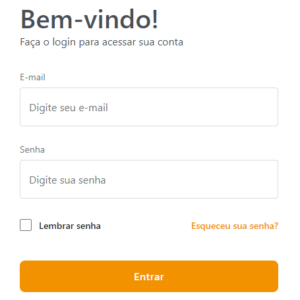
Na página inicial, selecione a rede que deseja adicionar um novo CNPJ (clicando em “Abrir rede”):
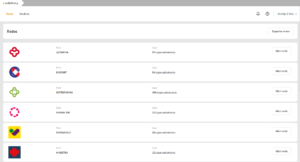
Na página que será aberta, clicar na opção “Nova loja”:

Na nova tela, preencher os campos “Informações da Loja” e “Endereço”:”
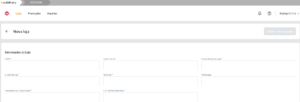
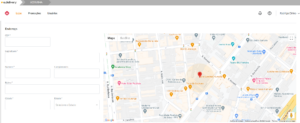
Dicas:
- Para obter os dados da loja a ser adicionada, consulte o cadastro do CNPJ no Radar (através do link: https://radar.farmarcas.com.br/admin/store);
- Para obter o nome do farmacêutico responsável e do CRF do farmacêutico, consulte o CRF anexado no Radar (aba documentos);
- Valide junto ao Associado se os dados preenchidos estão corretos.
Ao preencher todas as informações, clique na opção “Salvar Informações” (área superior direita da tela):

Após salvar, é necessário vincular o usuário do Associado a loja que foi adicionada. Para isso, basta clicar na opção “Usuários”, na área superior da tela:
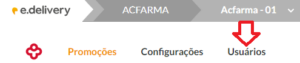
Na nova tela, digitar o e-mail do Associado e dar “Enter”:

Após localizar o usuário, clicar no ícone de edição, como na imagem abaixo:
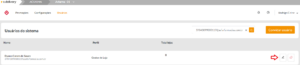
Acessando a tela de edição de usuário, clicar no campo “Adicionar lojas”, digitar o CNPJ da loja a ser vinculada ao usuário e clicar em “Salvar alterações”:
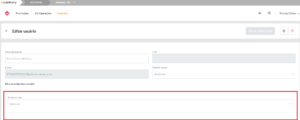
Reforçar com o Associado quanto a obrigatoriedade de acessar a loja no seu usuário e completar as informações dentro das configurações.
Fim do processo

Deixe um comentário para melhorar o artigo.